Windows 11 2022 dodaje optymalizacje dla gier w oknach
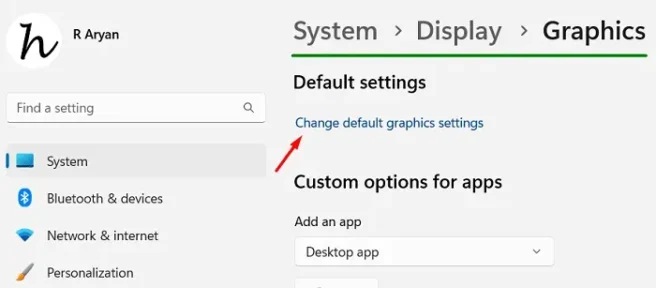
Microsoft dodaje kilka nowych funkcji do swojego najnowszego systemu operacyjnego, takich jak Windows 11 w wersji 22h2. Spośród nich bardzo przydatne mogą być nowe „Panel kontrolera” i „Optymalizacja aplikacji w systemie Windows”. W dzisiejszym świecie każdy programista aplikacji testuje nowe funkcje w swoich aplikacjach, co skutkuje wzrostem ich ogólnego rozmiaru. Gdy aplikacje rozrastają się, istnieje potrzeba ich znacznej optymalizacji. W systemie Windows 10 2022 firma Microsoft chce poprawić ogólną optymalizację zarówno gier z oknami, jak i aplikacji.
Co to jest optymalizacja gier okienkowych?
Firma Microsoft oferuje tę nową funkcję, aby wspierać dobrą prezentację wszystkich aplikacji i gier, które działają w trybie okienkowym. Włączenie tego ustawienia spowoduje wyświetlanie gry w najbardziej optymalny sposób na podstawie ramek, dzięki czemu użytkownicy mogą łatwo przełączać się z okna na pełny ekran i odwrotnie.
Gigant technologiczny poprawia także opóźnienia i kilka innych funkcji w systemie Windows 11 22H2. Obejmuje to Auto HDR, zmienną częstotliwość odświeżania i inne. Dowiedz się, jak włączyć tę funkcję w systemie Windows 11 w wersji 2022.
Jak włączyć optymalizację gier okienkowych
Oto jak włączyć optymalizację aplikacji lub gier w oknach w systemie Windows 11 −
- Uruchom Ustawienia systemu Windows (Win + I) i wybierz System z lewego panelu.
- Przejdź na prawą stronę i wybierz „ Wyświetl ”.
- Przewiń w dół i kliknij „Grafika ” w sekcji „Powiązane ustawienia”.
- Na następnym ekranie kliknij link – „ Zmień domyślne ustawienia grafiki ”.
- Włącz przełącznik w obszarze Optymalizuj dla gier Windows.
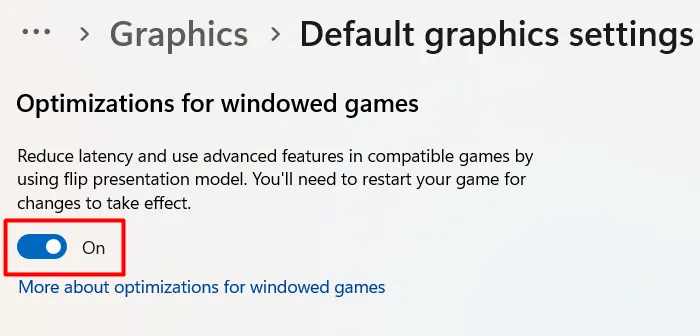
To wszystko, pomyślnie włączyłeś optymalizację gier w oknie na swoim komputerze.
Rada . Po włączeniu Auto HDR automatycznie włącza się optymalizacja gier w oknach. Jeśli chcesz wyłączyć optymalizację gier w oknach, musisz najpierw wyłączyć Auto HDR.
Jak wyłączyć optymalizację dla konkretnej aplikacji lub gry?
Możesz wyłączyć optymalizację dla określonej aplikacji lub gry na komputerze z systemem Windows 11. To ustawienie jest bardzo przydatne, jeśli nie chcesz, aby niektóre aplikacje optymalizowały się automatycznie.
Wykonaj poniższe czynności, aby wyłączyć optymalizację dla określonej aplikacji lub gry:
- Naciśnij Win + I i przejdź do ścieżki podanej poniżej −
System> Display > Graphics
- Skorzystaj z menu rozwijanego obok opcji „ Ustawienia użytkownika dla aplikacji ” i wybierz między aplikacją komputerową a aplikacją Microsoft Store .
- Po wybraniu aplikacji komputerowej umożliwia to wybór aplikacji dostępnych na ekranie pulpitu. Natomiast po wybraniu aplikacji ze sklepu Microsoft Store możesz wybrać dowolną aplikację pobraną ze sklepu Windows.
- Kliknij „ Przeglądaj ” i wybierz aplikację, dla której chcesz wyłączyć optymalizację.
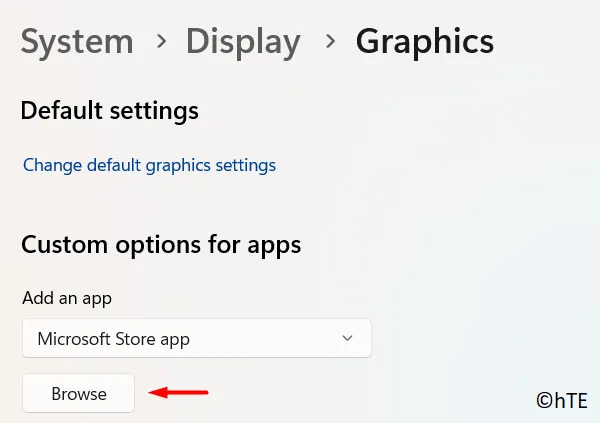
- Wybrana aplikacja pojawi się w sekcji Wszystkie aplikacje. Kliknij tę konkretną aplikację i kliknij Opcje .

- Zaznacz pole wyboru „Nie używaj optymalizacji dla gier okienkowych” i kliknij „ Zapisz ”.

To wszystko, pomyślnie wyłączyłeś optymalizację dla wybranej aplikacji na komputerze z systemem Windows 11. Uruchom ponownie komputer, aby najnowsze zmiany zaczęły obowiązywać przy następnym logowaniu.
Uwaga . Ponadto możesz również wybrać „Oszczędzanie energii”, „Wysoka wydajność” lub „Pozwól na rozwiązanie Windows”.
Nadal trwają prace nad funkcją Auto HDR i DirectStorage. Poczekaj chwilę, a obie te funkcje znajdziesz w menu Wyświetlacz > Grafika .
Co to jest pad kontrolera w systemie Windows 11 22H2?
Nowy pad kontrolera to zaktualizowany wygląd paska gier Xbox w systemie Windows 11 w wersji 20h2. Zapewnia to szybki dostęp do gier, w które ostatnio grałeś. Krótko mówiąc, jest to nowy program uruchamiający gry systemu Windows 11. Aby zobaczyć, jakie funkcje obsługuje, połącz się z kontrolerem bezprzewodowym Xbox i naciśnij przycisk Xbox. U góry ekranu zobaczysz wszystkie swoje najnowsze gry, obsługę konsoli Xbox i inne przydatne narzędzia w trybie okienkowym.
Źródło: Howtoedge



Dodaj komentarz